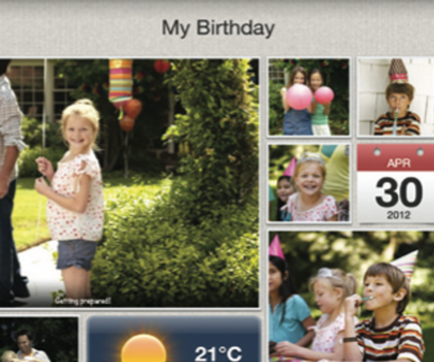
iPhoto pentru iOS este ceva asemănător cu Peștera Minunilor Aladdin, iar cu cât mai mult timp petreceți în ea, cu atât mai multe oportunități de creativitate se deschid pentru tine. Fie ca atare, una dintre cele mai interesante caracteristici sunt fotojurnalurile. Acestea vă permit să colectați colaje din imaginile asociate cu un anumit loc sau eveniment și să adăugați la acestea o varietate de widgeturi, inclusiv text, citate, vreme, calendare și multe altele.
Ca rezultat, veți obține amintiri interesante de fotografie pe care le puteți partaja cu prietenii și familia prin iCloud. În exemplul de mai jos, am proiectat o zi de naștere, dar puteți folosi orice alt eveniment care vă convine. Cel mai important lucru care va fi necesar în această privință sunt fotografiile extraordinare. După ce ați luat imaginile potrivite și, de asemenea, ați gandit la widget-uri suplimentare, puteți începe cu ușurință să vă creați jurnalul de fotografie, urmând ghidul nostru simplu.
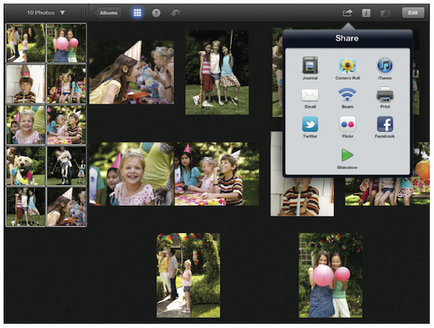
Lansați iPhoto pe iPad, selectați albumul, apoi mergeți la meniul Share din colțul din dreapta sus și faceți clic pe Jurnal.
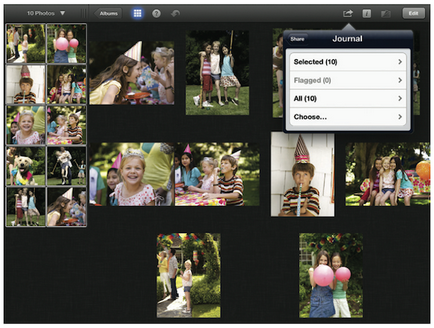
Dacă nu ați făcut încă o selecție, iPhoto vă va solicita să selectați fotografiile pe care doriți să le adăugați. Puteți selecta fotografii după album, fotografii marcate sau le puteți selecta individual.
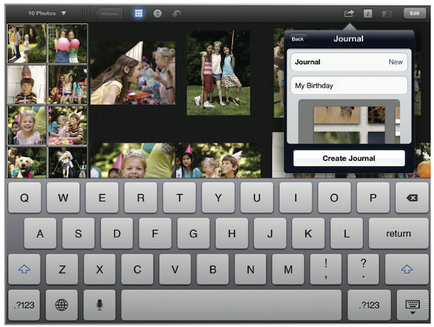
Denumiți noul fotojurnal. Acest nume va fi folosit ca titlu al revistei, așa că încercați să faceți distracție, dar în același timp informativă și memorabilă, mai ales dacă intenționați să le faceți câteva.
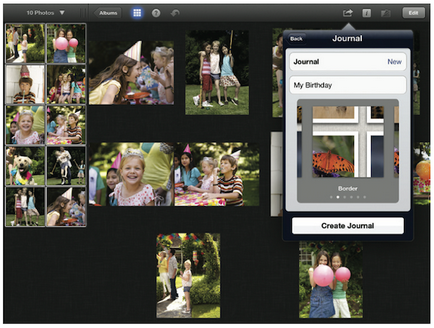
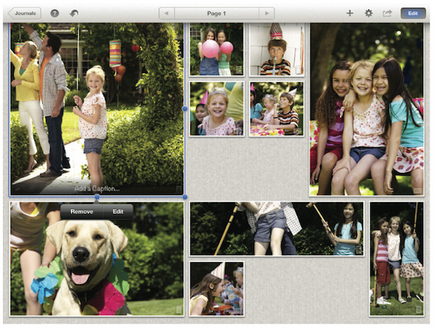
5: Începeți editarea
Tema va fi încărcată imediat după selectarea acesteia. Faceți clic pe Editați în colțul din dreapta sus pentru a edita orice obiect. Fiecare fotografie poate fi scalată, iar semnăturile pot fi adăugate cu un singur clic.
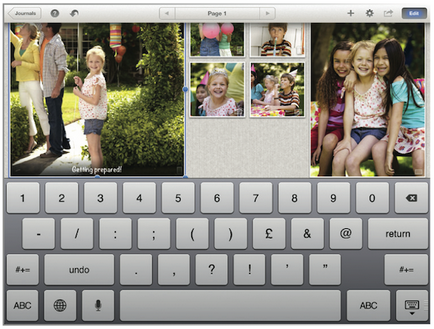
Pentru a modifica titlul unei fotografii, trebuie să faceți clic o singură dată pe fotografie în sine și apoi faceți dublu clic pe umplutoarea antetului pentru a afișa tastatura iPad. Fii original, dar nu exagerati!
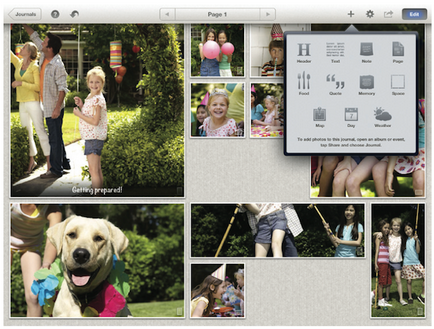
Una dintre cele mai bune caracteristici ale revistei iPhoto este adăugarea de widget-uri. Pentru a face acest lucru, faceți clic pe pictograma plus din colțul din dreapta sus al interfeței și aduceți un meniu cu widget-uri.
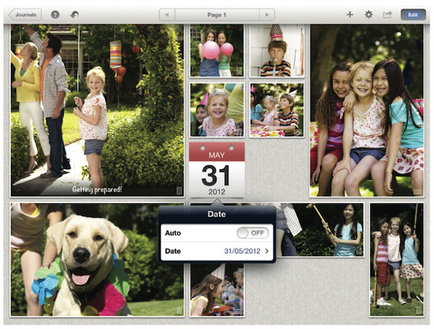
Ca și fotografiile din Jurnalul iPhoto, widgeturile pot fi editate cu ușurință făcând clic pe ele și schimbând setările care apar. Acest lucru este util, de exemplu, când lucrați cu funcția de dată pentru a dezactiva actualizările automate.
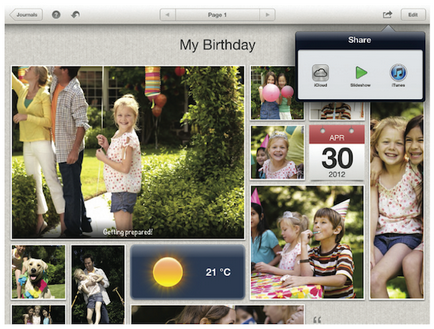
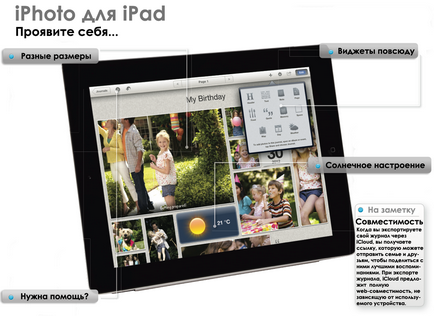
În total, există unsprezece elemente de pagină sau widget-uri care pot face revista dvs. mai interesantă și informativă. Combinația rezonabilă de text și imagini vă va face munca mai mult decât o galerie foto.
Nu durează să vă amintiți că ziua dvs. de naștere a fost însorită și caldă. Acest lucru este văzut în mod clar în fotografii și funcționează bine cu widgetul vreme.